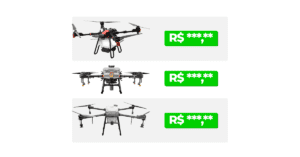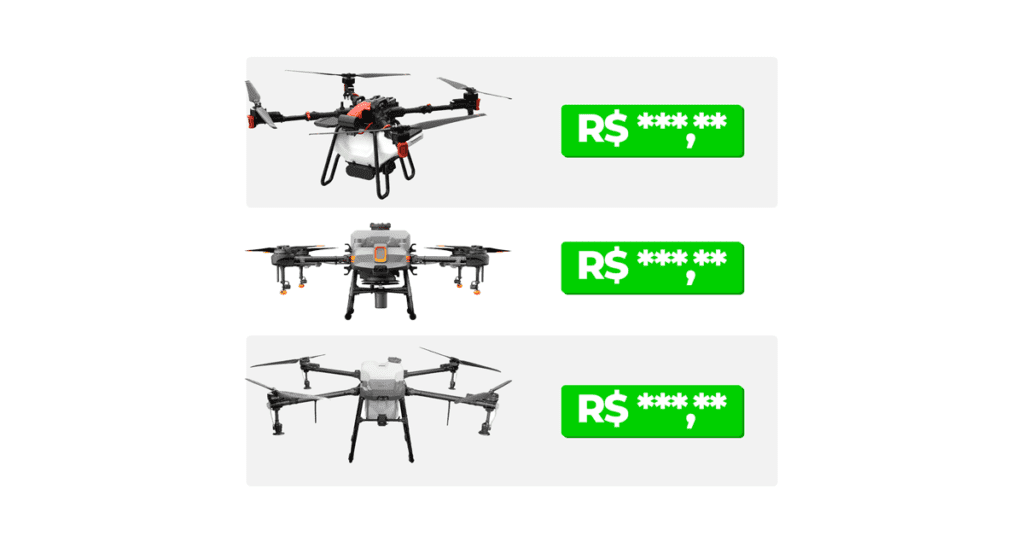1. Introdução
O DJI Mini 2 é um drone compacto e poderoso que oferece uma experiência de voo incrível para iniciantes e entusiastas. Uma das principais características deste drone é a capacidade de se conectar ao seu smartphone, permitindo um controle mais preciso e acesso a recursos avançados através do aplicativo DJI Fly. Neste guia completo, vamos explorar passo a passo como conectar seu DJI Mini 2 ao celular, garantindo que você aproveite ao máximo seu novo drone.
A conexão entre o drone e o celular é fundamental para acessar recursos como visualização em tempo real, controle da câmera, configurações avançadas de voo e até mesmo a capacidade de compartilhar suas fotos e vídeos diretamente nas redes sociais. Além disso, manter seu drone conectado ao celular permite receber atualizações importantes de firmware e informações sobre zonas de voo restritas, garantindo uma operação segura e legal.
Neste artigo, abordaremos desde os requisitos básicos para a conexão até dicas avançadas para otimizar sua experiência de voo. Esteja você desembalando seu DJI Mini 2 pela primeira vez ou buscando aprimorar suas habilidades, este guia fornecerá todas as informações necessárias para uma conexão bem-sucedida e um voo tranquilo.
2. Requisitos para Conectar o DJI Mini 2 ao Celular
Antes de iniciar o processo de conexão, é crucial garantir que você tenha todos os elementos necessários à mão. Isso não apenas tornará o processo mais suave, mas também evitará frustrações desnecessárias. Vamos detalhar cada requisito:
Compatibilidade de dispositivos:
O DJI Mini 2 é compatível com uma ampla gama de smartphones, mas é importante verificar se o seu dispositivo está na lista de compatibilidade. Em geral, o drone funciona bem com iPhones rodando iOS 10.0 ou posterior e smartphones Android com versão 6.0 ou superior. Contudo, alguns modelos específicos podem ter melhor desempenho que outros, então é recomendável consultar o site oficial da DJI para a lista mais atualizada de dispositivos compatíveis.
Aplicativo DJI Fly:
O coração da interface entre seu smartphone e o DJI Mini 2 é o aplicativo DJI Fly. Este aplicativo gratuito está disponível tanto na App Store para dispositivos iOS quanto na Google Play Store para dispositivos Android. Certifique-se de baixar a versão mais recente do aplicativo, pois atualizações frequentes trazem melhorias de desempenho e novas funcionalidades.
Bateria carregada e cabo de conexão:
Antes de iniciar o processo de conexão, verifique se tanto o drone quanto o controle remoto estão com as baterias completamente carregadas. Isso evitará interrupções durante o processo de configuração e permitirá que você faça um voo de teste logo após a conexão. Além disso, tenha em mãos o cabo USB apropriado para conectar seu smartphone ao controle remoto do DJI Mini 2. O drone geralmente vem com cabos para dispositivos Lightning (iOS) e USB-C/Micro-USB (Android), mas certifique-se de ter o cabo correto para o seu modelo de smartphone.
Espaço de armazenamento e conexão à internet:
Certifique-se de que seu smartphone tenha espaço de armazenamento suficiente para instalar o aplicativo DJI Fly e armazenar as fotos e vídeos que você capturar durante o voo. Além disso, uma conexão à internet estável é necessária para o download inicial do aplicativo, registro da conta DJI e possíveis atualizações de firmware.
3. Passo a Passo para Conectar o DJI Mini 2 ao Celular
Agora que você tem todos os requisitos em ordem, vamos passar pelo processo de conexão detalhadamente:
3.1 Preparação inicial
Comece desdobrando cuidadosamente os braços do DJI Mini 2, certificando-se de que eles estejam totalmente estendidos e travados na posição correta. Em seguida, remova a proteção da câmera e verifique se as hélices estão corretamente instaladas e seguras.
3.2 Instalação do aplicativo DJI Fly
Se ainda não o fez, baixe e instale o aplicativo DJI Fly em seu smartphone. Abra o aplicativo e crie uma conta DJI ou faça login se já tiver uma. Esta conta é essencial para acessar todas as funcionalidades do drone e receber atualizações importantes.
3.3 Ligação do drone e controle remoto
Pressione o botão de energia no DJI Mini 2 uma vez rapidamente, depois pressione e segure por alguns segundos até ouvir um bipe e ver as luzes LED acenderem. Repita o mesmo processo para ligar o controle remoto.
3.4 Conexão física do celular ao controle remoto
Usando o cabo USB apropriado, conecte seu smartphone à porta na parte inferior do controle remoto do DJI Mini 2. Certifique-se de que a conexão esteja firme e que seu smartphone reconheça o controle remoto.
3.5 Configuração no aplicativo DJI Fly
Com o aplicativo DJI Fly aberto, você deverá ver uma notificação de que um dispositivo DJI foi conectado. Siga as instruções na tela para iniciar o processo de vinculação. O aplicativo guiará você através de várias etapas, incluindo:
- Ativação do drone (se for a primeira vez)
- Atualização de firmware (se necessário)
- Calibração da bússola
- Configuração dos parâmetros básicos de voo
Durante este processo, mantenha o drone e o controle remoto próximos um do outro e evite movê-los excessivamente. Siga cuidadosamente cada instrução fornecida pelo aplicativo para garantir uma configuração correta.

4. Solução de Problemas Comuns
Mesmo seguindo todos os passos corretamente, às vezes podem surgir problemas na conexão. Aqui estão algumas soluções para os problemas mais comuns:
4.1 Falha na conexão Wi-Fi
Se o seu smartphone não conseguir se conectar ao Wi-Fi do drone, tente os seguintes passos:
- Desligue e ligue novamente o drone e o controle remoto
- Verifique se o modo avião está desativado no seu smartphone
- Esqueça a rede Wi-Fi do drone nas configurações do seu smartphone e tente reconectar
4.2 Atualização de firmware necessária
Às vezes, o aplicativo pode exigir uma atualização de firmware antes de permitir a conexão. Neste caso:
- Certifique-se de ter uma conexão à internet estável
- Siga as instruções no aplicativo para baixar e instalar a atualização
- Não desligue o drone ou o controle remoto durante o processo de atualização
4.3 Problemas de compatibilidade do dispositivo
Se você estiver enfrentando problemas persistentes, verifique se seu smartphone está na lista de dispositivos compatíveis no site da DJI. Alguns smartphones mais antigos ou com especificações mais baixas podem não suportar todas as funcionalidades do aplicativo DJI Fly.
5. Dicas para Otimizar a Conexão
Uma vez estabelecida a conexão, aqui estão algumas dicas para garantir uma experiência de voo suave e sem interrupções:
5.1 Manutenção de sinal forte
- Mantenha uma linha de visão clara entre o controle remoto e o drone
- Evite voar em áreas com muita interferência eletromagnética, como perto de torres de celular ou linhas de alta tensão
- Mantenha as antenas do controle remoto posicionadas corretamente, geralmente apontando para cima e ligeiramente inclinadas na direção do drone
5.2 Gerenciamento de interferências
- Desligue o Bluetooth e outras conexões sem fio no seu smartphone que não sejam necessárias durante o voo
- Se possível, voe em áreas abertas longe de grandes estruturas metálicas que possam interferir no sinal
5.3 Uso de extensores de sinal
Para voos de longa distância, considere o uso de extensores de sinal compatíveis com o DJI Mini 2. Estes dispositivos podem aumentar significativamente o alcance do sinal entre o controle remoto e o drone.
6. Recursos Avançados Após a Conexão
Uma vez conectado com sucesso, você terá acesso a uma série de recursos avançados através do aplicativo DJI Fly:
6.1 Modos de voo inteligentes
Explore modos como QuickShots, que permitem criar vídeos cinematográficos automaticamente, ou o modo Panorama para capturar imagens panorâmicas impressionantes.
6.2 Configurações de câmera
Ajuste configurações como ISO, velocidade do obturador e balanço de branco diretamente pelo aplicativo para obter o melhor resultado em suas fotos e vídeos.
6.3 Transmissão ao vivo
Compartilhe sua perspectiva aérea em tempo real com amigos e seguidores usando a função de transmissão ao vivo integrada ao aplicativo DJI Fly.
7. Segurança e Regulamentações
Antes de decolar, é crucial estar ciente das regulamentações locais e práticas de segurança:
7.1 Verificações pré-voo
Sempre realize uma verificação completa do drone, incluindo o estado das hélices, nível de bateria e calibração de sensores antes de cada voo.
7.2 Leis locais e registro do drone
Familiarize-se com as leis de voo de drones em sua área. Em muitos países, é necessário registrar seu DJI Mini 2, mesmo que ele esteja abaixo do limite de peso para registro obrigatório em alguns lugares.
7.3 Áreas restritas de voo
Utilize o mapa de zonas de voo no aplicativo DJI Fly para identificar áreas restritas ou que requerem autorização especial para voo.
8. Conclusão
Conectar seu DJI Mini 2 ao celular é um processo simples, mas crucial para aproveitar ao máximo seu drone. Seguindo este guia passo a passo, você estará pronto para explorar os céus com confiança e capturar momentos incríveis. Lembre-se sempre de voar com responsabilidade, respeitar as regulamentações locais e, acima de tudo, divertir-se com sua nova perspectiva aérea.
9. Perguntas Frequentes (FAQ)
Como atualizar o firmware do DJI Mini 2?
Para atualizar o firmware, conecte o drone ao aplicativo DJI Fly e siga as instruções na tela quando uma atualização estiver disponível. Certifique-se de que o drone e o controle remoto estejam totalmente carregados antes de iniciar a atualização.
Posso usar meu DJI Mini 2 sem conectá-lo ao celular?
Sim, é possível voar o DJI Mini 2 sem um smartphone conectado, mas você perderá acesso a recursos avançados e à visualização em tempo real da câmera.
Qual a distância máxima de transmissão do DJI Mini 2?
O DJI Mini 2 tem um alcance de transmissão teórico de até 10 km em condições ideais, mas a distância real pode variar dependendo de interferências e regulamentações locais.
Como resolver o problema de tela preta no aplicativo DJI Fly?
Se você encontrar uma tela preta no aplicativo, tente fechar e reabrir o aplicativo, reconectar o cabo USB, ou reiniciar tanto o drone quanto o smartphone.
É possível conectar o DJI Mini 2 a mais de um celular?
O DJI Mini 2 pode ser conectado a diferentes celulares, mas não simultaneamente. Você precisará desconectar de um dispositivo antes de conectar a outro.